場地預約系統
場地預約系統:操作說明
步 驟一:請進入「臺中市雲端校務系統」網站,並登入
(1-0) 請使用瀏覽器,並鍵入網址: https://school.tc.edu.tw/
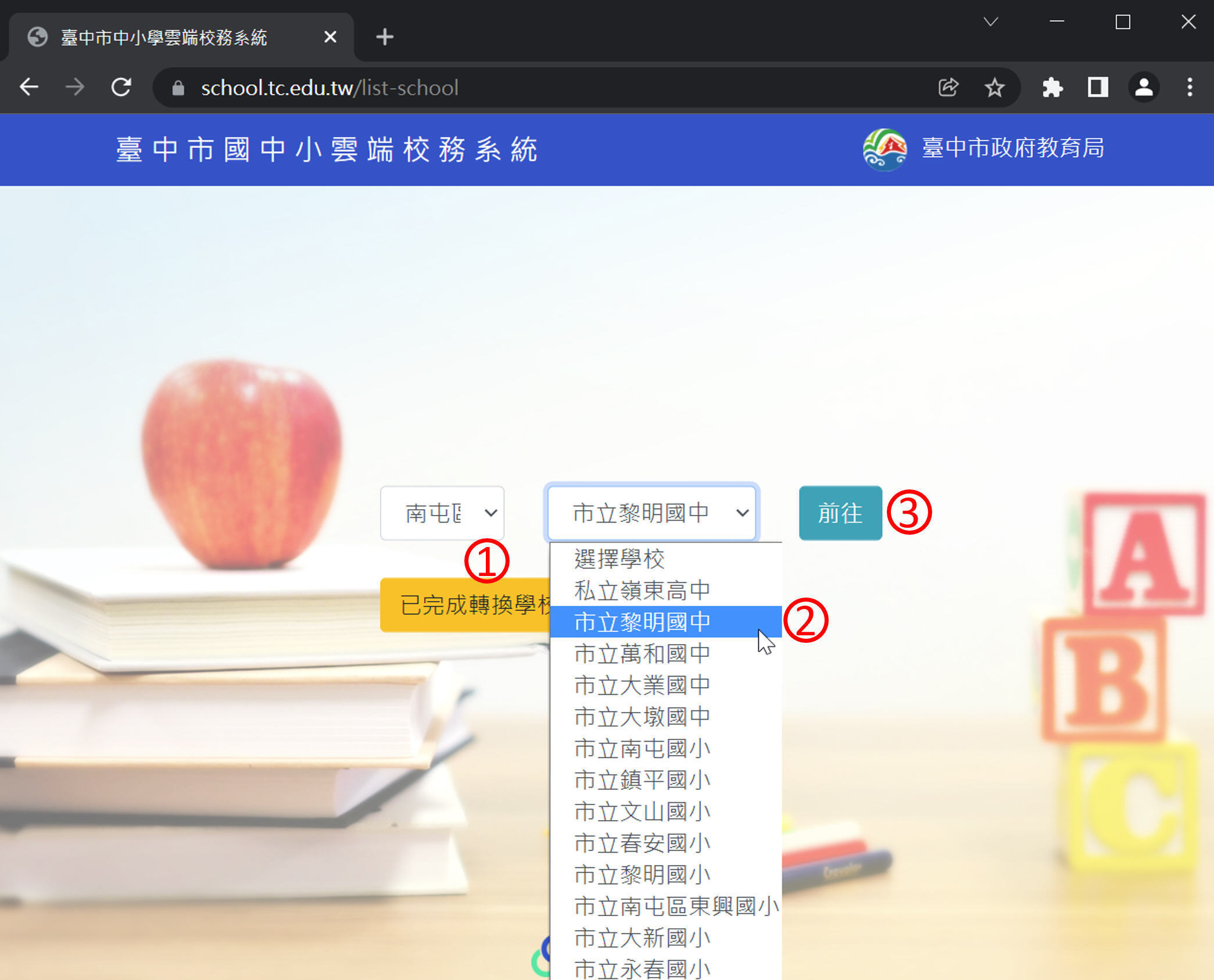
(1-1) 請選擇「南屯區」
(1-2) 請選擇「市立黎明國中」
(1-3) 請點選「前往」
步 驟二:請點選「登入系統」
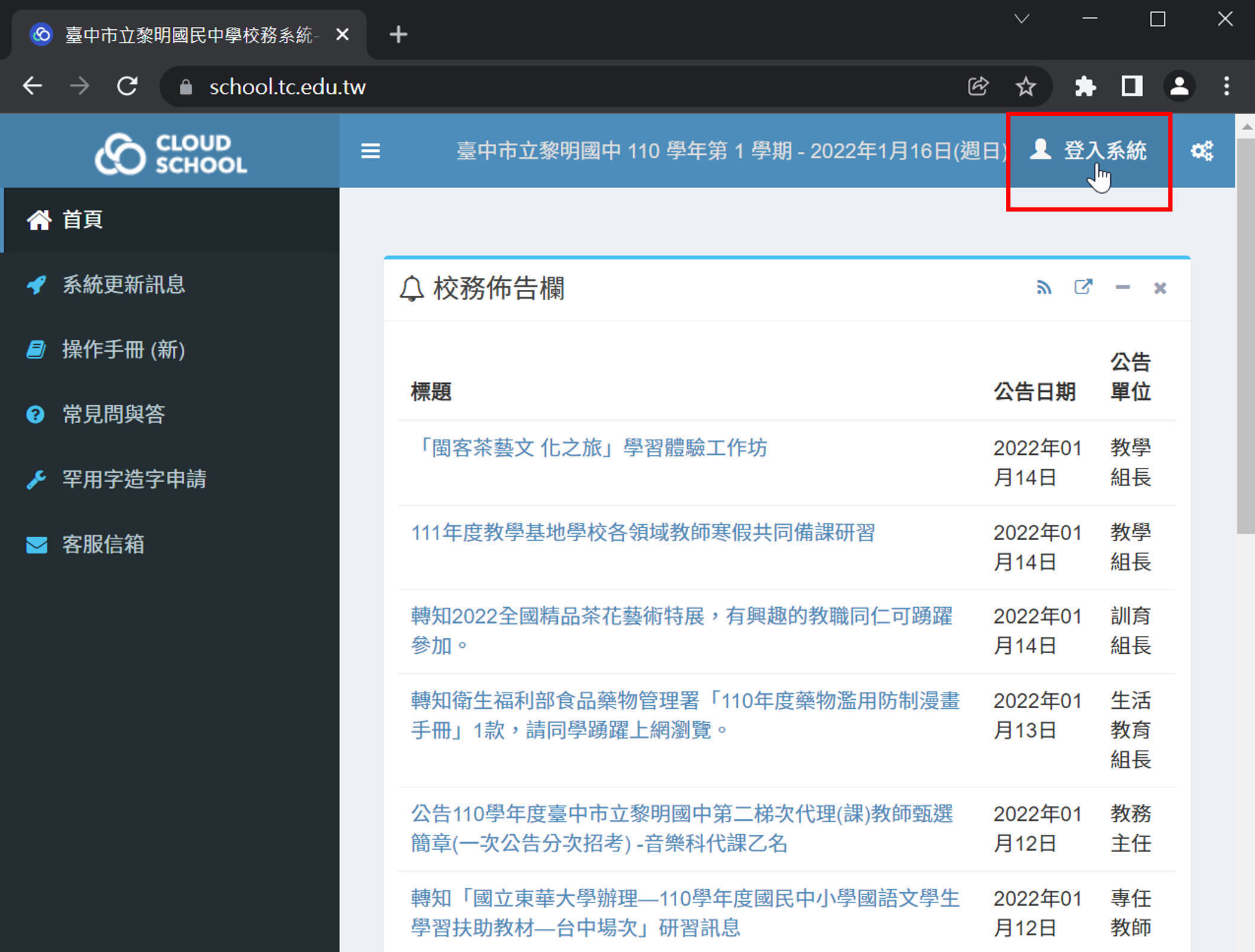
步 驟三:請輸入「帳號」、「密碼」、「確認碼」
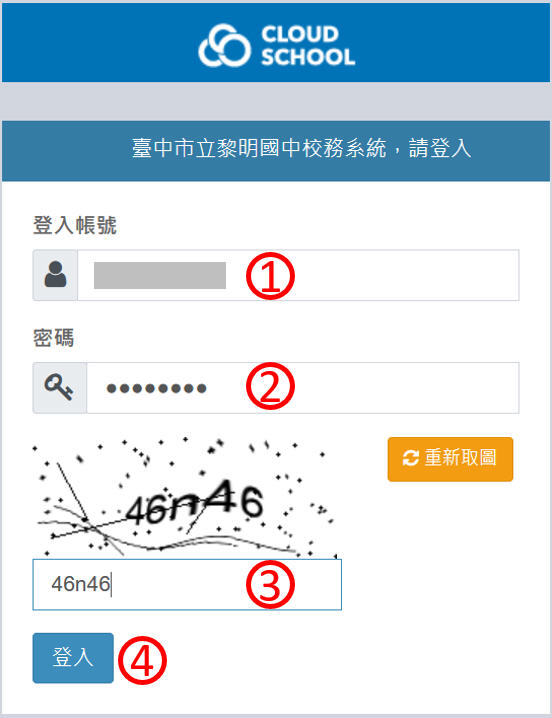
(3-1) 請輸入「登入帳號」
(3-2) 請輸入「密碼」
(3-3) 請輸入「確認碼」
(3-4) 請點選「登入」按鈕
步 驟四:請點選「教職員」=>「課表查詢」=>「預約專科教室」=>「選擇專科教室」
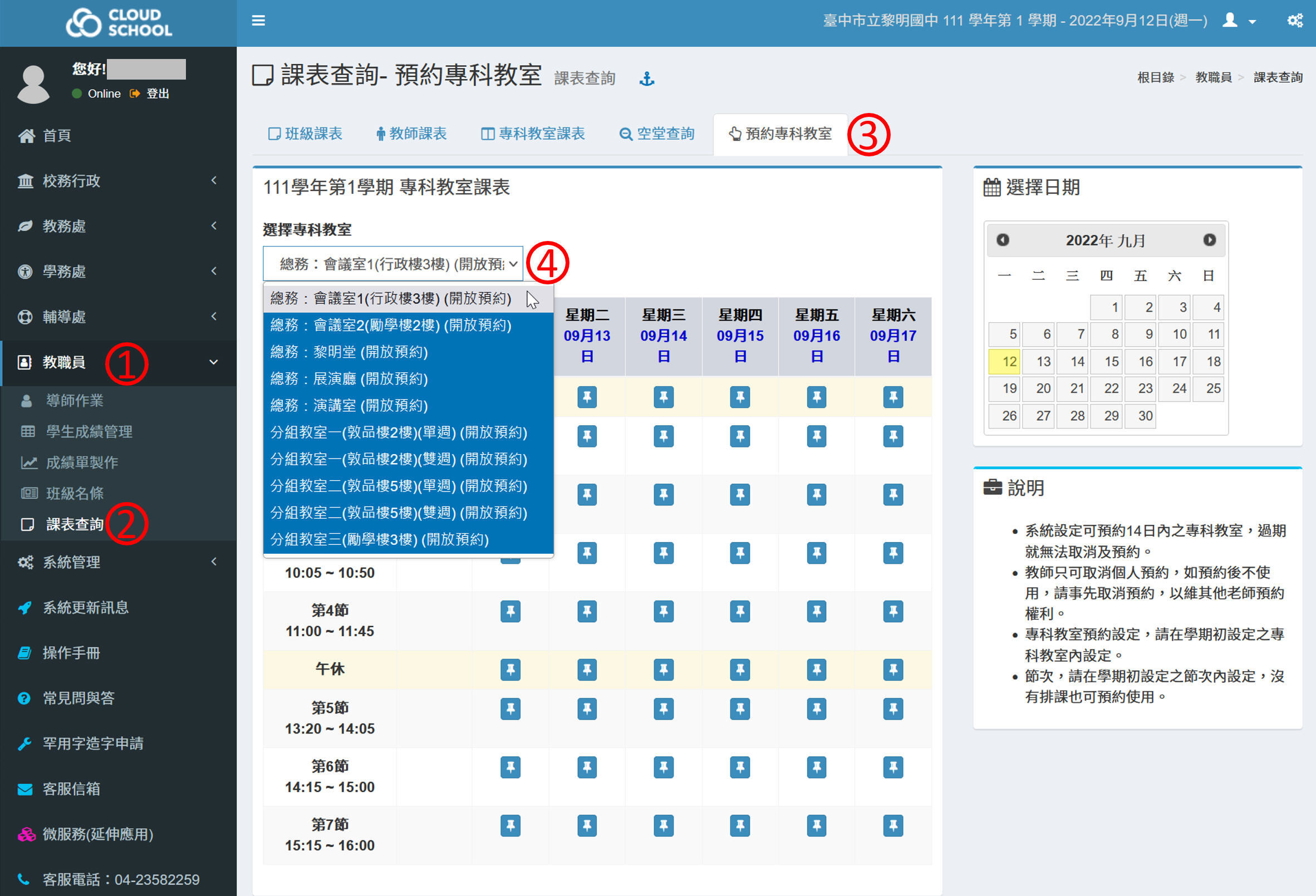
(4-1) 請點選「教職員」
(4-2) 請點選「課表查詢」
(4-3) 請點選「預約專科教室」
(4-4) 請點選「選擇專科教室」,選取您想預約的場地或設備
步 驟五:請點選「選擇日期」,然後請按下「您想預約時段」的「圖釘鈕」
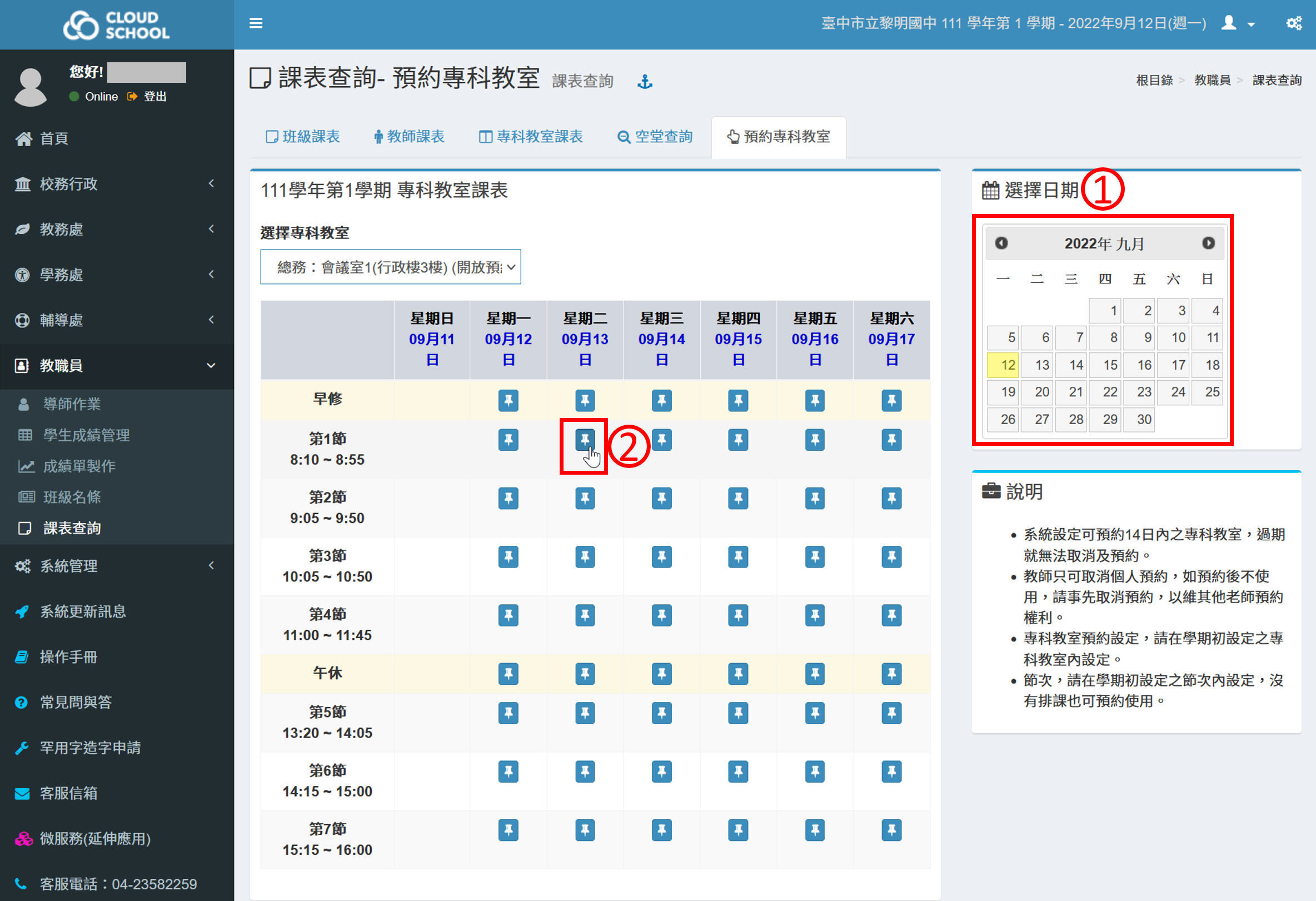
(5-1) 請在「選擇日期」下方的日曆中,選取您想預約的日期
(5-2) 請在您想預約的日期那一欄,請按下「您想預約時段」的「圖釘鈕」
步 驟六:請點選「選擇班級」=>「活動事由」=>「存檔」
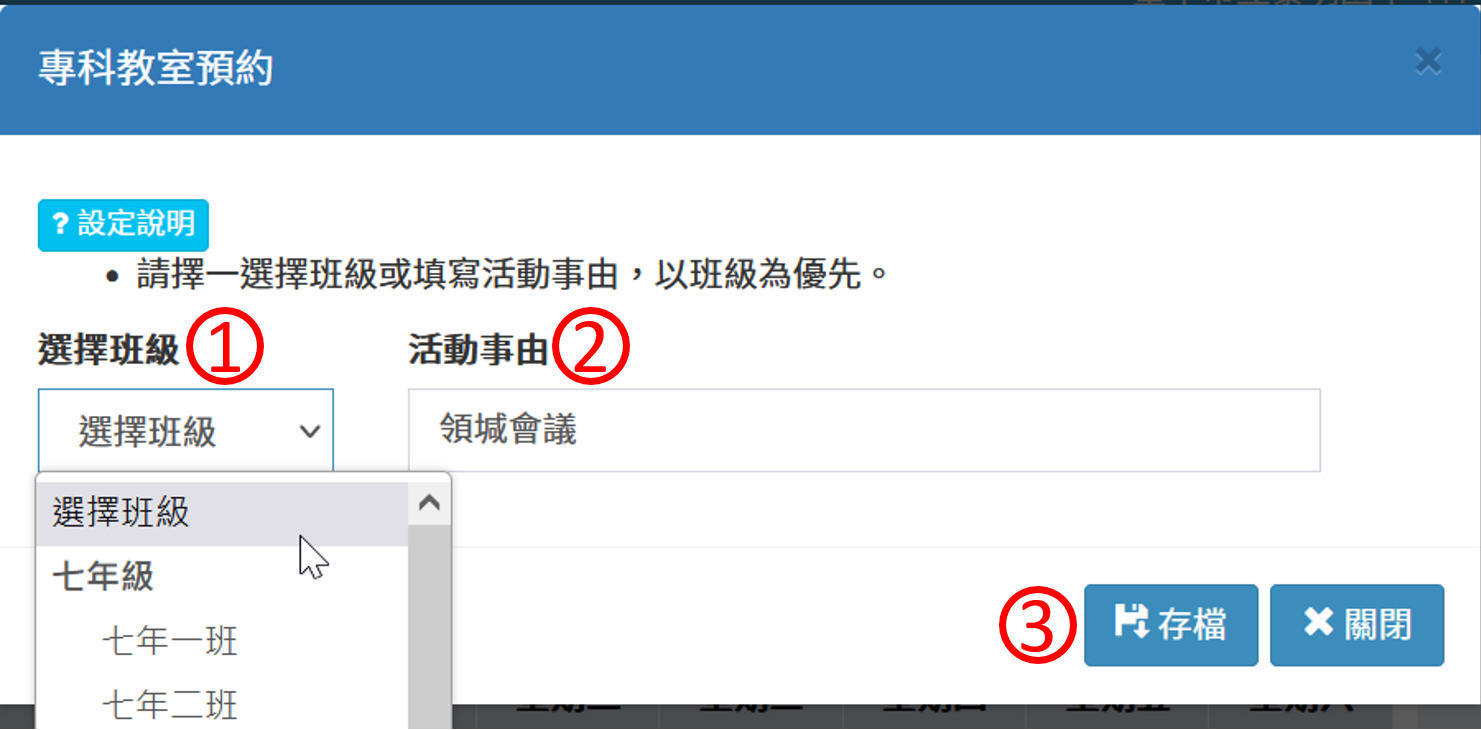
(6-1) 請點選「選擇班級」,如果非班級上課(例如領域會議),則跳過此步驟(不要選班級)
(6-2) 請輸入「活動事由」
(6-3) 請按「存檔」
(6-4) 系統會用「粉紅色方塊」表示您所選的時段已經「被預約」
(6-5) 若您點選深紅色方塊內的「減號」,則可取消本次預約


